Det Tilgængelighed funktioner på en Android-enhed er utrolig nyttige, især for de mennesker, der er blinde eller har nedsat syn. En sådan funktion er Talkback, som giver talt feedback og giver dig mulighed for at navigere gennem appen ved hjælp af bevægelser og stemmekommandoer. Andre funktioner omfatter forstørrelse, farvekorrektion og meget mere.
Følg dette indlæg for at lære om aktivering og brug af Tilgængelighed funktioner på din Android-enhed.
Sådan får du adgang til Android-tilgængelighedsfunktioner?
Tilgængelighedsfunktioner på Android er nødvendige for personer med handicap. Det giver brugerne mulighed for at tilpasse deres enheds indstillinger og bruge specielle funktioner, der gør det nemmere at navigere og interagere med deres telefon. For at gøre det skal du følge de givne instruktioner for at få adgang til tilgængelighedsfunktionerne.
Trin 1: Naviger mod ' Indstillinger ” app på din enhed først.
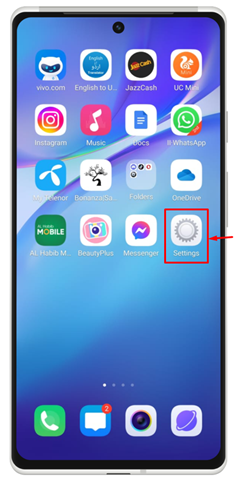
Trin 2: Klik på ' Genveje og tilgængelighed ” fra vinduet, der vises.
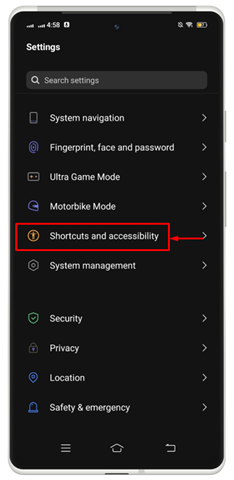
Trin 3: En ny liste vises. Vælg ' Tilgængelighed ”.
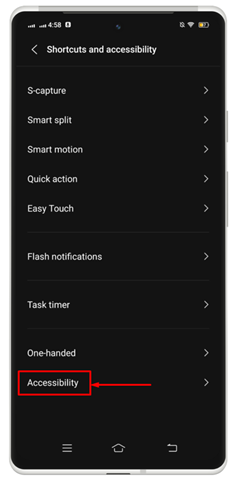
Her får du alle de tilgængelighedsfunktioner, som din enhed understøtter.
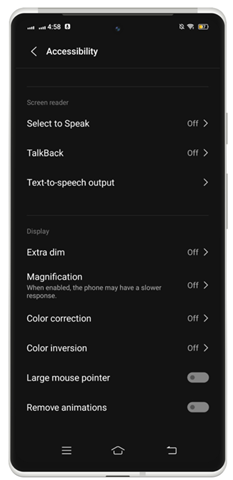
Sådan aktiverer og bruger du Android-tilgængelighedsfunktioner
For at bruge Android Tilgængelighed funktioner, kan du aktivere følgende tilgængelige funktioner, der er angivet nedenfor:
- Vælg for at tale funktion
- Talkback-funktion
- Tekst-til-tale output
- Ekstra Dim
- Forstørrelse
- Farvekorrektion
- Farve inversion
1: Aktiver Select to Speak-funktionen på Android
Det her Tilgængelighed funktionen kan bruges til at vælge elementer på din skærm og høre dem læst højt. Du kan aktivere denne særlige funktion ved hjælp af følgende trin for at arbejde med den på din Android.
Trin 1: Under ' Tilgængelighed ', gå med ' Vælg for at tale ' mulighed.
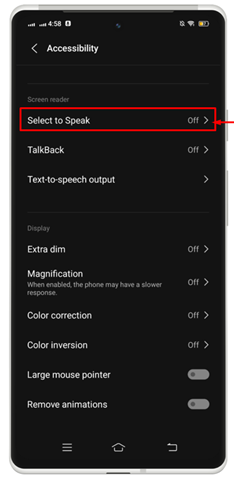
Trin 2: Slå kontakten til ved at skubbe den til højre.
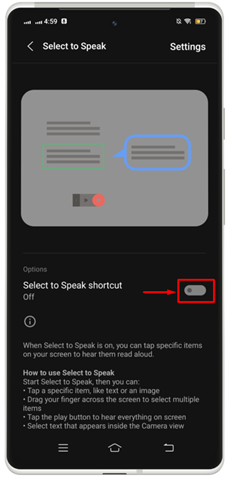
Trin 3: Giv tilladelse ved at trykke på ' Give lov til ”.
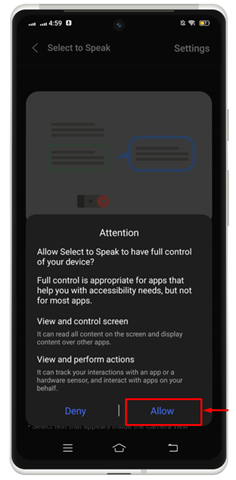
Trin 4: Lægge an på ' Forstået ” for at indstille et genvejsikon for denne funktion på din enheds skærm.
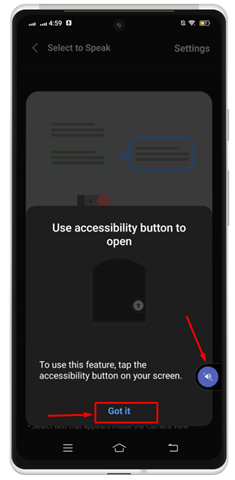
Trin 5: Tryk på det bestemte ikon for at begynde at arbejde.

Bemærk: At bruge Vælg for at tale , tryk og hold på en tekst på din skærm. Du kan trække fingeren hen over skærmen for at vælge den tekst, du vil læse højt, og derefter slippe fingeren for at høre teksten højt.
2: Aktiver og brug Talkback-funktionen på Android
For at interagere med din enhed gennem berøring og talt feedback kan du tænde for Tal tilbage skærmlæser. Tal tilbage beskriver alle dine handlinger og forklarer meddelelser og advarsler. For at aktivere Tal tilbage funktion på Android, tjek nedenstående trin:
Trin 1: Under ' Tilgængelighed ', trykke på ' Tal tilbage '-funktion.
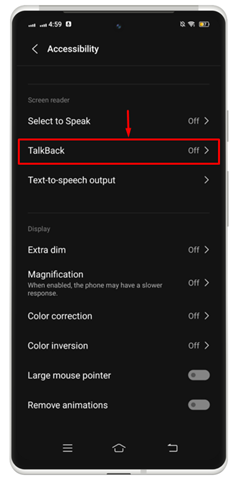
Trin 2: Slå kontakten til for at aktivere denne funktion.
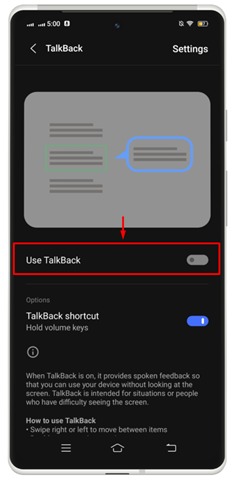
Dette åbner et vindue, der læser al tilgængelig tekst i vinduet.
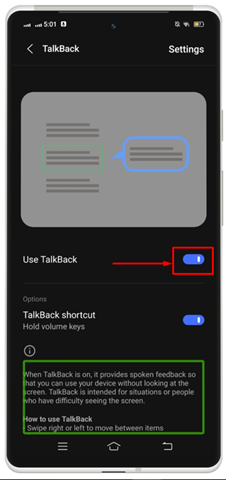
Bemærk: Du kan nu bruge bevægelser til at navigere gennem din enhed og interagere med applikationer. For eksempel kan du skifte til venstre eller højre for at bevæge dig gennem den aktuelle skærm eller bruge et dobbelttryk for at åbne programmet på din telefon.
3: Aktiver og brug tekst til tale-output på Android
Indenfor Tilgængelighed funktion på Android, kan du nulstille din Tekst til tale output på din Android-enhed i henhold til dine præferencer. Du kan vælge en motor i henhold til dine specifikationer, ethvert sprog, talehastighed og tonehøjde. Standarden Tekst til tale motorvalg varierer fra enhed til enhed.
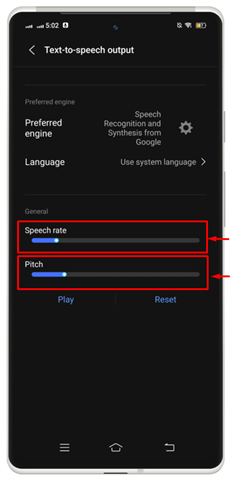
4: Aktiver og brug Extra Dim på Android
Ekstra Dim er en Tilgængelighed funktion, der tillader Android-brugere at tvinge deres enhed til et lavere lysstyrkeniveau end producenten af telefonens hardware oprindeligt tiltænkt. For at gøre det skal du åbne Tilgængelighed indstillinger på din enhed og gå med den givne procedure.
Trin 1: Tryk på ' ekstra dæmpet ”-funktion for at starte den på din enhed.
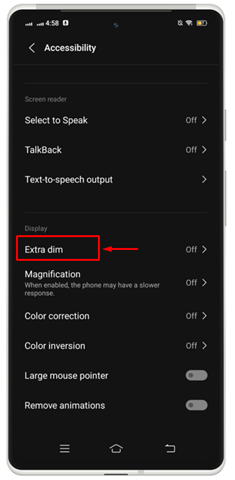
Trin 2: Slå kontakten til for at aktivere denne funktion. Det vil dæmpe din skærm ekstra, hver gang du åbner et program. Du kan også indstille et genvejsikon på din skærm til direkte at aktivere og deaktivere det.
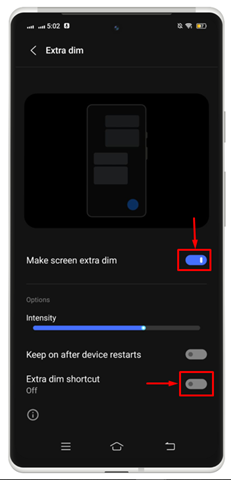
Trin 3: Trykke på ' Forstået ” for at indstille det på din Android-skærm.
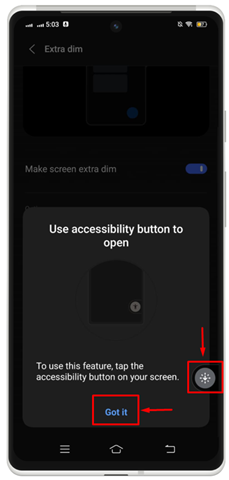
Som et resultat kan du til enhver tid aktivere eller deaktivere den direkte fra din mobilskærm.

5: Aktiver og brug forstørrelse på Android
Forstørrelsesfunktionen bruges til at zoome ind på indholdet på din mobilskærm. Hvis du vil se tingene i en større visning, skal du aktivere ' Forstørrelse 'værktøj. For at gøre det, prøv nedenstående trin:
Trin 1: Tryk på ' Forstørrelse ”-funktion for at komme videre.
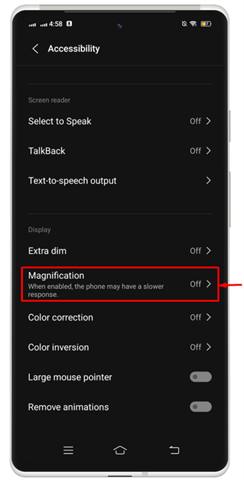
Trin 2: Aktiver skift mod ' Genvej til forstørrelse ” for at starte denne funktion på din Android-enhed. Du kan vælge forstørrelsestypen efter dit valg.
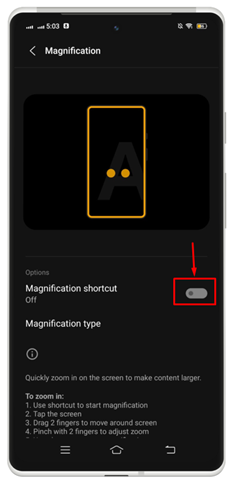
Trin 3: Trykke på ' Forstået ' for at aktivere det på din enhed.
Trin 4: Du kan tjekke resultaterne, når du aktiverer denne funktion, den vil zoome ud indholdet.

6: Aktiver og brug farvekorrektion på Android
Hver Android-enhed har en farvekorrektionsfunktion til at indstille farven mere præcist. For at aktivere det, skal du tjekke trinene.
Trin 1: Tryk på den angivne mulighed ' Farvekorrektion ' for at aktivere det.
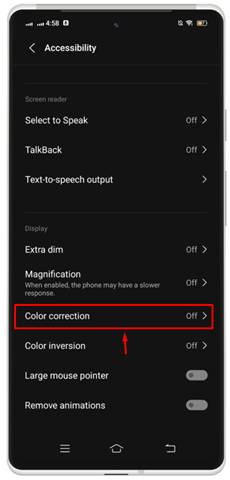
Trin 2: Tænd for 'Brug farvekorrektion ” ved at stryge knappen til højre.
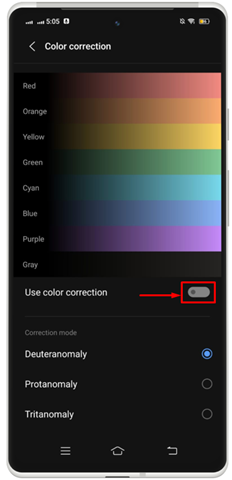
Trin 3: Gå med ' Forstået ” for at starte denne funktion på din enheds skærm.

7: Aktiver og brug farveinversion på Android
Farveinvertering kan anvendes på alt på din enhed, inklusive medier. For eksempel bliver sort tekst på en hvid skærm hvid og mens bliver til en sort skærm. Der kan være problemer med farvekvalitet eller læsbarhed, så du kan finde det udfordrende at læse og se indhold med omvendte farver. For at aktivere farveinversion på Android skal du prøve nedenstående trin:
=
Trin 1: Tryk på ' Farve inversion ” mulighed for at komme videre.
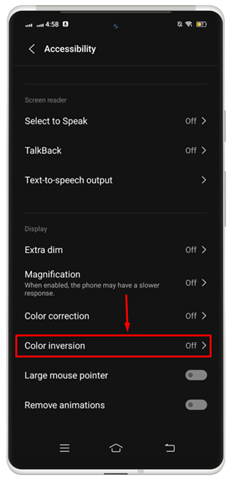
Trin 2: Tænd kontakten mod ' Brug farveinversion ' og ' genvej til farveinversion ”.
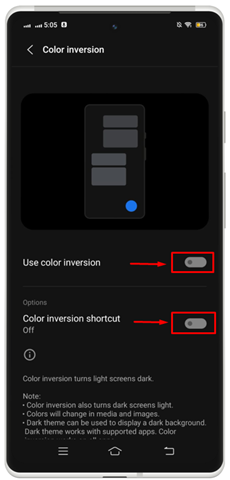
Trin 3: Trykke på ' Forstået ” for at starte genvejen på din enhed.
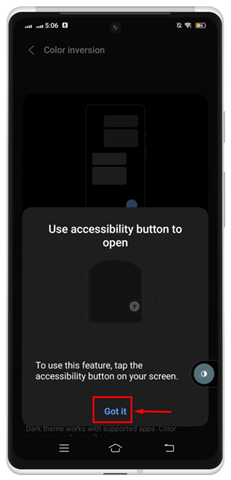
Som et resultat er farveinversionsfunktionen blevet lanceret med succes på Android-skærmen.

Derfra kan du aktivere eller deaktivere farveinversionsfunktionen på iPhone.
8: Aktiver og brug tilgængelighedsmenu på Android
Du kan også starte det fulde sæt af tilgængelighedsindstillinger fra menuen. For at gøre det skal du tjekke nedenstående trin:
=
Trin 1: Trykke på ' Tilgængelighedsmenu ' under ' INTERAKTIONSKONTROL ” sektion.
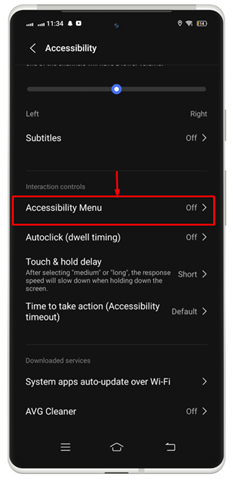
Trin 2: Tænd kontakten mod ' Genvej til tilgængelighedsmenu ”.

Trin 3: Et vindue åbnes på mobilskærmen, der beder om tilladelse. Trykke på ' Give lov til ” for at give adgang.
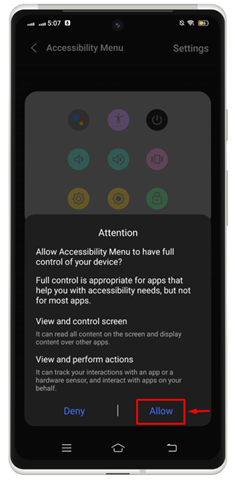
Trin 4: Tryk derefter på ' Forstået ” for at starte den komplette Tilgængelighed menuen på din mobilskærm.
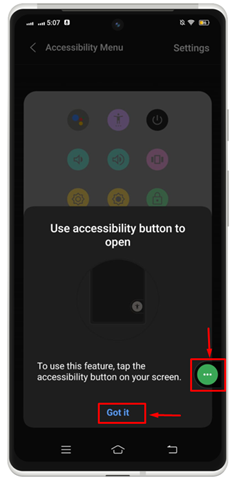
Som et resultat vises alle de tilgængelige muligheder i tilgængelighedsmenuen på skærmen.
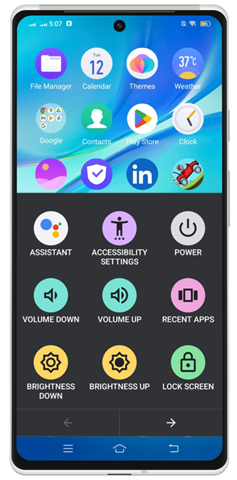
Konklusion
Aktivering og brug af Android-tilgængelighedsfunktionerne hjælper dig med at tilpasse din enheds indstillinger og bruge specielle funktioner, der gør det nemmere at navigere og interagere med Android-telefoner. Der er flere funktioner, herunder ' Vælg for at tale ', ' Tal tilbage ', ' Tekst-til-tale output ', ' Ekstra Dim ', ' Forstørrelse ', ' Farvekorrektion ', og ' Farve inversion ”.